苹果u盘系统
U盘系统是一种将macOS操作系统安装到U盘或移动硬盘中的方法,这种方法不仅不会占用Mac原本的磁盘空间,也完全不会影响到现有系统,以下是关于苹果U盘系统的详细解答:

-
准备工作:
- 需要一个8GB或更大的U盘(推荐使用16GB或更高容量的U盘)。
- 确保U盘没有重要数据,因为制作启动盘会格式化U盘。
- 下载macOS镜像文件,可以从Mac App Store下载最新的macOS版本,或者从官方网站获取。
-
制作启动盘:
- 使用第三方软件将macOS镜像写入U盘,常用的软件有TransMac和Etcher。
- 打开TransMac或Etcher软件,选择下载的macOS镜像文件,然后选择连接的U盘作为目标设备。
- 点击“写入”或“开始”按钮,等待软件完成写入过程,这个过程可能需要几分钟时间。
-
安装macOS:

- 将制作好的U盘插入目标Mac电脑。
- 重启Mac电脑,并在启动时按住Option键(⌥),直到出现启动管理器界面。
- 在启动管理器中选择U盘图标,然后按照屏幕上的指示进行安装。
- 安装过程中,可以选择将macOS安装到U盘还是Mac的内置硬盘上,如果选择安装到U盘,请确保U盘有足够的空间来容纳整个操作系统。
-
注意事项:
- 使用U盘安装macOS可能会影响系统性能,因为U盘的读写速度通常低于内置硬盘。
- 如果需要频繁切换不同的Mac电脑,建议将macOS安装在移动硬盘上,而不是U盘上。
- 在使用U盘安装macOS之前,请确保了解所有相关风险,并备份重要数据。
以下是一些常见问题及其解答:
Q: U盘安装macOS会影响系统性能吗? A: 是的,使用U盘安装macOS可能会影响系统性能,因为U盘的读写速度通常低于内置硬盘,如果对性能要求较高,建议将macOS安装在移动硬盘上。

Q: 如何将macOS安装到移动硬盘上? A: 与将macOS安装到U盘类似,首先需要准备一个足够大的移动硬盘(推荐使用固态硬盘),然后使用第三方软件将macOS镜像写入移动硬盘。
版权声明:本文由 芯智百科 发布,如需转载请注明出处。






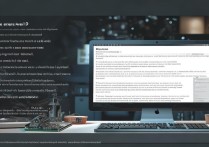
 冀ICP备2021017634号-12
冀ICP备2021017634号-12
 冀公网安备13062802000114号
冀公网安备13062802000114号